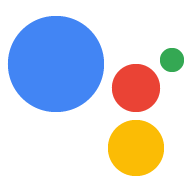من خلال اختبار الإجراء مع المستخدمين، يمكنك الحصول على ملاحظات مبكّرة وإصلاح أي مشاكل فنية أو مشاكل تتعلّق بتجربة المستخدم قبل إصداره على نطاق واسع.
تتوافق وحدة تحكّم الإجراءات مع بيئات الإصدار حتى تتمكّن من منح مجموعة محدودة من المستخدمين إذن الوصول لاختبار إجراء جديد أو إصدار أحدث من الإجراء الحالي، وذلك قبل نشره بشكل علني.
مراحل الإصدار
يُظهر المخطّط التالي المسارات المحتملة التي يمكن أن تتخذها دورة حياة "الإجراء":
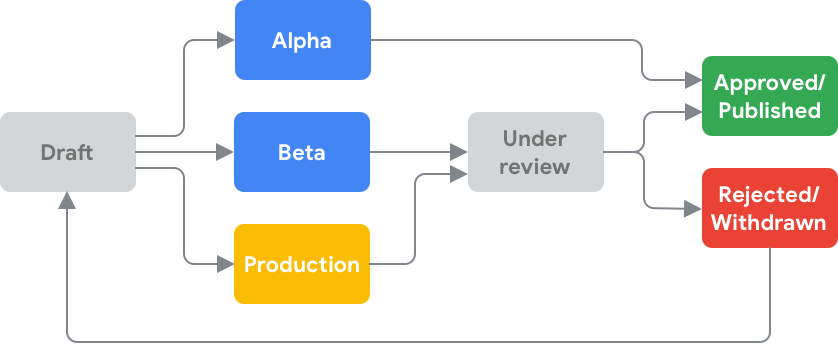
هناك نوعان من بيئات مرحلة ما قبل الإنتاج تتوافق مع وحدة تحكّم المهام:
الإصدار الأولي: يجب استخدام هذه القناة لاختبار الإصدارات المبكّرة من الإجراء الخاص بك بسرعة.
- يسمح لك هذا الخيار بتوزيع الإجراء الخاص بك على مجموعة صغيرة من المستخدمين بدون الخضوع لمراجعة Google كاملة.
- تظهر للمستخدمين تحذيرات بأنّ الإجراء لم يخضع لمراجعة Google للتأكُّد من امتثاله للسياسة.
- وهو مثالي للاختبار الداخلي.
الإصدار التجريبي: تتيح لك هذه القناة توزيع الإجراء على مجموعة محدودة من المستخدمين بعد اجتياز مراجعة كاملة من Google.
- عليك استخدام هذه القناة لمنح المستخدمين من خارج مؤسستك الإذن بالوصول إلى الإصدارات المبكرة من "الإجراء".
- سيتم إعلام المستخدمين بأنّ الإجراء عبارة عن إصدار للمعاينة.
- بما أنّ الإصدار التجريبي اجتاز مراجعة Google، يمكنك اختيار عرضه للجميع في أي وقت بدون مراجعته أخرى من قِبل Google.
مقارنة بيئة الإصدار
يلخّص الجدول التالي الاختلافات بين قنوات النشر.
| مُحاكي | إصدار أولي | إصدار تجريبي | الإنتاج | |
|---|---|---|---|---|
| الجمهور المستهدَف | المطوّر فقط | المختبرون الأوائل ضمن فريقك وأصدقائك وعائلتك | المختبِرون من خارج فريقك | جميع مستخدمي "مساعد Google" |
| يتطلب مراجعة Google | لا | لا | نعم | نعم |
| المستخدمون الذين يمكنهم الوصول للتسجيل | المطوّر فقط | قائمة المستخدمين التي يحددها مطوّر البرامج. على المستخدمين الموافقة. | قائمة المستخدمين التي يحددها مطوّر البرامج. على المستخدمين الموافقة. | متاحة للجميع لجميع مستخدمي "مساعد Google" |
| الحد الأقصى لعدد المستخدمين | 1 | 20 | 200 | لا ينطبق |
| أماكن توفّر خدمة "مساعد Wi-Fi" | المحاكي وجميع الأجهزة المزوّدة بخدمة "مساعد Google" | كل الأجهزة المزوّدة بخدمة "مساعد Google" | كل الأجهزة المزوّدة بخدمة "مساعد Google" | كل الأجهزة المزوّدة بخدمة "مساعد Google" |
| أداة إنشاء المهام | معلومات معتمَدة | معلومات معتمَدة | معلومات معتمَدة | نعم |
| حزمة تطوير برامج المهام | معلومات معتمَدة | معلومات معتمَدة | معلومات معتمَدة | نعم |
| Dialogflow | معلومات معتمَدة | معلومات معتمَدة | معلومات معتمَدة | نعم |
| أجهزة المنزل الذكية | متاح (يجب ربط الحساب) | غير متاح | غير متاح | نعم |
| النماذج | معلومات معتمَدة | غير متاح | غير متاح | نعم |
| استدعاء صريح | معلومات معتمَدة | معلومات معتمَدة | معلومات معتمَدة | نعم |
| استدعاء ضمني | معلومات معتمَدة | معلومات معتمَدة | معلومات معتمَدة | نعم |
| ربط الحسابات | معلومات معتمَدة | معلومات معتمَدة | معلومات معتمَدة | نعم |
إدارة الاختبارات للإصدار الأولي أو التجريبي
لإعداد الاختبار للإصدار ألفا أو الإصدار التجريبي، اتبع الخطوات التالية:
- انقر على إدارة مختبري الإصدار الأولي أو إدارة مختبري الإصدار التجريبي.
اكتب عناوين البريد الإلكتروني للمختبرين، مع الفصل بينها بفواصل. يمكنك تحديد ما يصل إلى 20 مختبِرًا لاختبار ألفا، وما يصل إلى 200 مختبِر للاستخدام التجريبي.
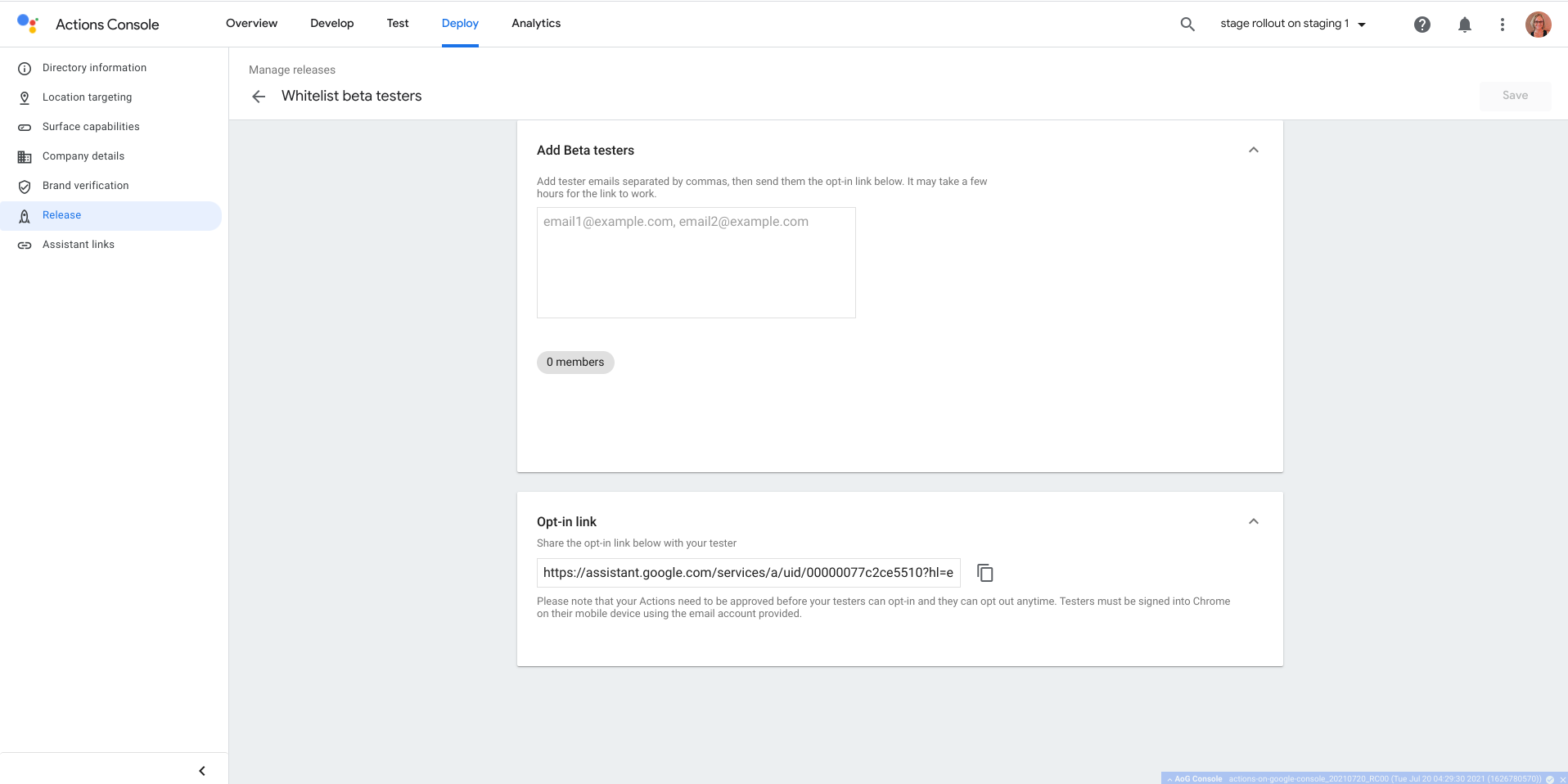
انسخ رابط التفعيل لمشاركته مع المختبِرين.
انقر على حفظ.
عليك إرسال دعوة بالبريد الإلكتروني إلى المختبِرين تحتوي على رابط إلى الإصدار الأولي أو التجريبي من الإجراء الخاص بك (رابط المشاركة). لمزيد من المعلومات، يُرجى الاطّلاع على الحصول على ملاحظات.
رابط التفعيل
يمثّل رابط التفعيل صفحة دليل الإجراء الخاصة بك ولا يتغيّر أبدًا. ينقل الرابط المختبِرين إلى صفحة الدليل واطّلِع على بطاقة المشاركة الخاصة بالبيئة المؤهَّلة. إذا أدرجت المختبِرين أنفسهم للإصدار الأولي والتجريبي، سيكونون مؤهّلين لكليهما وستظهر بطاقة تفعيل للإصدار الأولي أولاً.
تنفيذ التنفيذ لإصدار أولي أو تجريبي
لا يتم تضمين معلومات قناة الإصدار في طلب HTTP المقدَّم من "مساعد Google" المتعلّق بالتنفيذ. للتعامل مع قنوات الإصدار في عملية التنفيذ، يجب تقديم عناوين URL مختلفة لتقديم الطلبات (على سبيل المثال، عنوان URL واحد لتسليم الطلبات في الإصدار التجريبي وعنوان URL آخر لإصدار الإنتاج من الإجراء الخاص بك).
الحصول على ملاحظات
بعد طرح الإجراء الخاص بك في قناة الإصدار الأولي أو قناة الإصدار التجريبي، عليك دعوة المختبِرين من خلال مشاركة رابط التفعيل (الذي يظهر في بيانات دليل "مساعد Google").
احرص على إعلام المختبرين بوجوب إجراء ما يلي:
- تنزيل تطبيق "مساعد Google" على أجهزتهم الجوّالة لإجراء اختبار ألفا أو استخدام تجريبي.
- سجِّل الدخول إلى تطبيق "مساعد Google" باستخدام الحساب نفسه الذي اخترته كمختبِر أولي أو تجريبي.
بعد نشر الإجراء، على أي مختبِرين جدد الانتظار لمدة 3 ساعات على الأقل قبل أن يتمكنوا من الوصول إلى الإجراء باستخدام رابط الموافقة.
وعندما ينقر المستخدمون على هذا الرابط، يتم توجيههم إلى صفحة دليل "الإجراء" المقابل. عليهم النقر على الزر أوافق في أسفل صفحة دليل الإجراء للانضمام إلى المختبِرين للمرة الأولى.
بعد أن يوافق المختبِر على هاتفه، يصبح الإجراء الخاص بك متاحًا فورًا على جميع أجهزته. سيرى المختبِرون الإجراء الخاص بك في قسم تطبيقاتي في تطبيق "مساعد Google" المصنّف بأحد الأوضاع التالية: الإصدار الأولي أو الإصدار التجريبي أو بدون اختبار. سيعرِض الخيار بدون اختبار للمستخدمين إصدار الإنتاج من الإجراء الخاص بك، في حال توفّره. وإذا لم يكن هناك إصدار إنتاج، لن يتم تقديم الخدمة للمستخدمين.
أفضل الممارسات
- تأكَّد من إمكانية انضمام المستخدمين إلى الاختبارات. للانضمام إلى اختبار، يجب أن يمتلك المختبِرون حساب Google (@gmail.com) أو حساب G Suite.
- اختَر نوع الاختبار المناسب. يجب أن تكون مجموعة اختبار ألفا صغيرة وأن تختبر الإصدارات التجريبية الأقل ثباتًا من "المهام" (كما هو الحال داخل شركتك أو فريقك). استخدم الاستخدام التجريبي مع مجموعة أكبر لاختبار إصدارات مستقرة من الإجراءات التي اقترب موعد إصدارها.
- قدِّم قناة تتيح للمختبِرين إرسال ملاحظاتهم إليك. لا تتوفر قنوات الإصدار الأولي والتجريبي إلا للمختبرين الذين تتعامل معهم. تأكد من تزويدهم بإمكانية تقديم الملاحظات عبر البريد الإلكتروني، أو عبر موقع إلكتروني، أو في منتدى رسائل، أو من خلال آلية أخرى مناسبة.
- نفِّذ الاختبارات المتزامنة على الإجراء نفسه. يمكنك إجراء اختبارات ألفا والاستخدام التجريبي في الوقت نفسه.
المشاكل المعروفة
- لا يتوفّر في دليل "مساعد Google" للويب لتفعيل الإصدار الأولي أو الإصدار التجريبي. تأكّد من أنّ المختبِرين يستخدمون الرابط على أجهزتهم الجوّالة (Android أو iOS).
- قد يستغرق ظهور التغييرات التي أجريتها بضع ساعات. يُرجى الانتظار لفترة زمنية مناسبة قبل مشاركة رابط التفعيل مع المستخدمين.
إنشاء إصدار أولي أو تجريبي جديد
لنشر الإجراء على قناة الإصدار الأولي أو قناة الإصدار التجريبي، يُرجى اتّباع الخطوات التالية:
- من "وحدة تحكُّم الإجراءات"، انقر على نشر > إصدار.
انقر على بدء إصدار جديد.
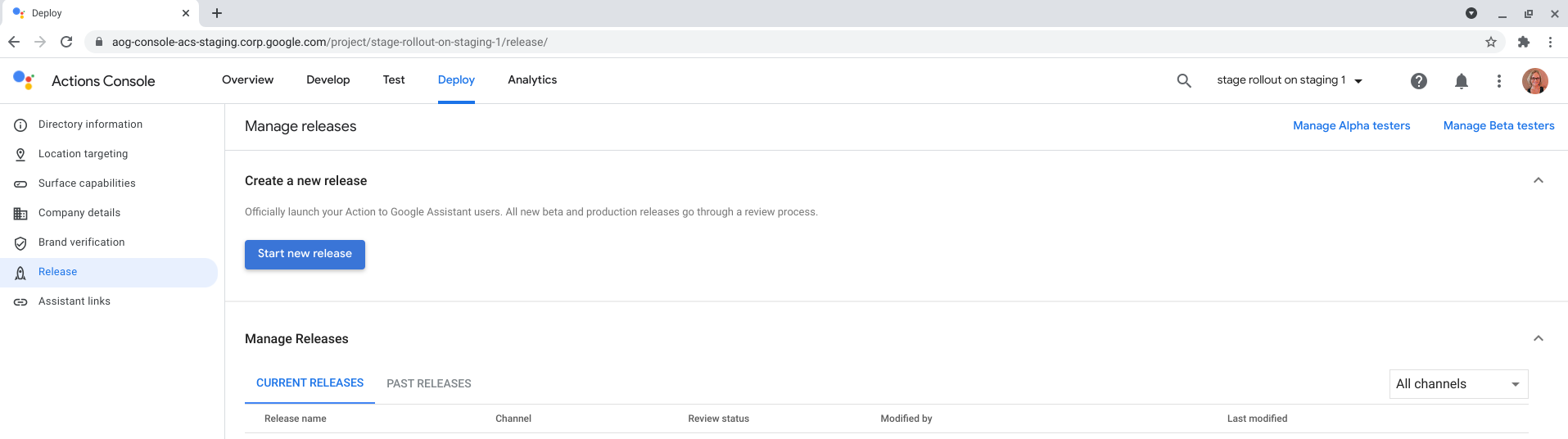
اختَر إصدار أولي أو تجريبي وانقر على إرسال.
إذا طُلب منك ذلك، يُرجى الإشارة إلى أنك قد أكملت الخطوات المطلوبة في قائمة التحقّق من متطلبات مراجعة الإجراءات.
اختَر اللغات التي تريد تضمينها في مشروعك إذا كانت متاحة.
انقر على إرسال.
بعد إرسال الإصدار الأولي أو الإصدار التجريبي، سيظهر في قسم إدارة الإصدارات.
ترقية إصدار حالي من الإصدار الأولي أو التجريبي إلى مرحلة الإنتاج
يمكن أن تكون إصدارات مرحلة الإنتاج عبارة عن طرح كامل لجميع مستخدمي "مساعد Google" أو طرحًا على مراحل لمناطق محدّدة أو نسبة مئوية من المستخدمين. تساعد عمليات الطرح على مراحل في اختبار ثبات مشروع Action. ومن الأفضل طرح التغييرات إلى مجموعة صغيرة من المستخدمين وإجراء زيادات تدريجية حتى تصل إلى% 100 من المستخدمين. ويتيح لك ذلك حلّ الأخطاء قبل طرحه لقاعدة المستخدمين بأكملها.
الطرح على مراحل
تتيح عمليات الطرح على مراحل للمطوّرين إدارة إصدارات مرحلة الإنتاج من خلال إطلاق المنصّة لمجموعة فرعية من المستخدمين وزيادة تفاعلهم ببطء مع جميع المستخدمين. يمكنك زيادة المناطق أو النسبة المئوية للمستخدمين في عملية الطرح تدريجيًا.
لنشر الإجراء الخاص بك كطرح على مراحل، يُرجى اتّباع الخطوات التالية:
- ضمن إدارة الإصدارات، اختَر الإصدار الذي تريد ترقيته إلى مرحلة طرح الإصدار العلني.
- انقر على إدارة عمليات النشر.
- اختَر النشر في قناة الإصدار العلني.
- اختَر طرح على مراحل.
- انقر على اختيار نوع الطرح.
اختَر المواقع الجغرافية المحددة أو النسبة المئوية للمستخدمين. لمزيد من المعلومات حول هذا الخيار، يُرجى الاطّلاع على الطرح حسب مواقع جغرافية محدّدة أو الطرح حسب النسبة المئوية لقاعدة المستخدمين.
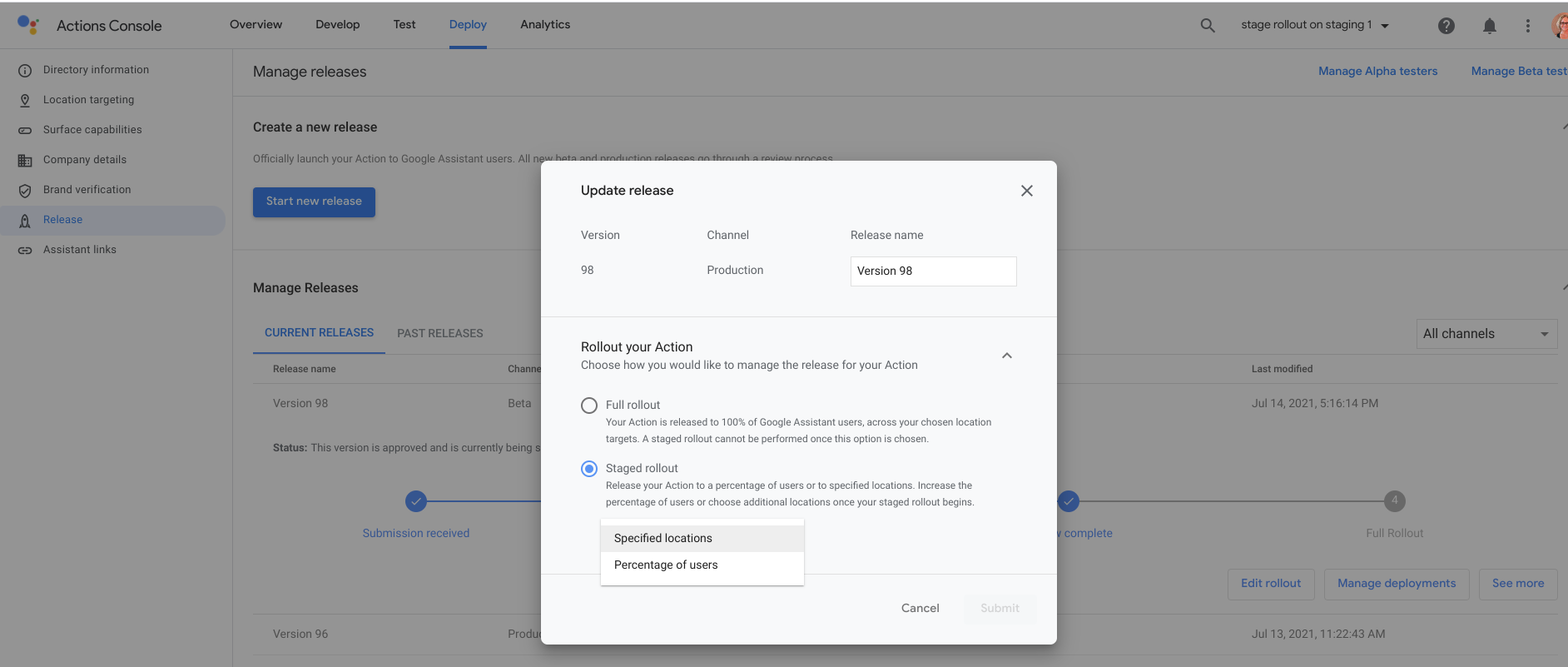
انقر على إرسال.
للتقدّم في مرحلة الطرح، يُرجى الاطّلاع على مقالة التقدّم في مرحلة طرح الإصدار.
الطرح الكامل
يؤدي تحديد هذا الخيار إلى إصدار مشروع الإجراء الخاص بك لجميع المستخدمين في جميع البلدان المستهدَفة.
لنشر الإجراء الخاص بك كعملية طرح كاملة، يُرجى اتّباع الخطوات التالية:
- ضمن إدارة الإصدارات، اختَر الإصدار الذي تريد ترقيته إلى مرحلة طرح الإصدار العلني.
انقر على إدارة عمليات النشر.
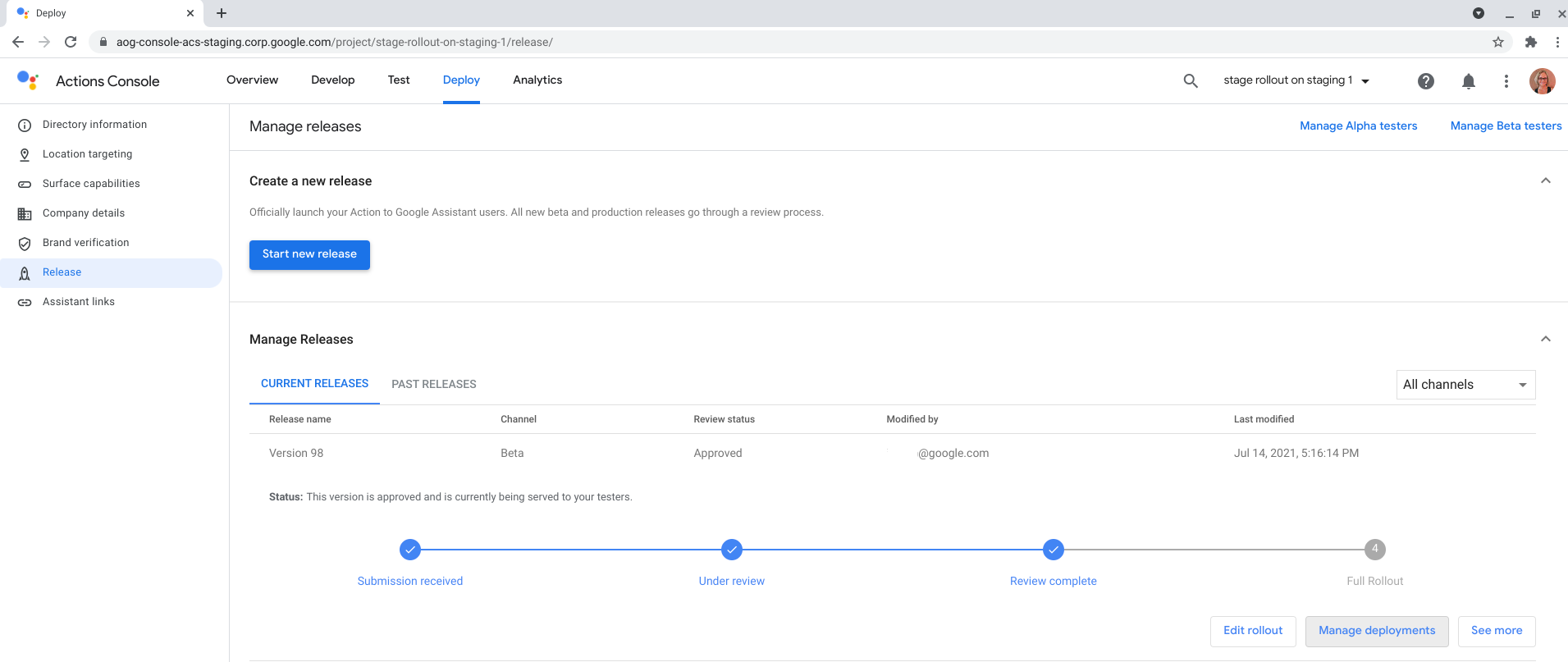
اختَر النشر في قناة الإصدار العلني.
اختَر طرح كامل.
انقر على إرسال.
إنشاء إصدار إنتاج جديد بدون استخدام ألفا أو استخدام تجريبي
يمكن أن تكون إصدارات مرحلة الإنتاج عبارة عن طرح كامل لجميع مستخدمي "مساعد Google" أو طرحًا على مراحل لمناطق محدّدة أو نسبة مئوية من المستخدمين. تساعد عمليات الطرح على مراحل في اختبار ثبات مشروع Action. ومن الأفضل طرح التغييرات إلى مجموعة صغيرة من المستخدمين وإجراء زيادات تدريجية حتى تصل إلى% 100 من المستخدمين. ويتيح لك ذلك حلّ الأخطاء قبل طرحه لقاعدة المستخدمين بأكملها.
الطرح على مراحل
تتيح عمليات الطرح على مراحل للمطوّرين إدارة إصدارات مرحلة الإنتاج من خلال إطلاق المنصّة لمجموعة فرعية من المستخدمين وزيادة تفاعلهم ببطء مع جميع المستخدمين. يمكنك زيادة المناطق أو النسبة المئوية للمستخدمين في عملية الطرح تدريجيًا.
لنشر الإجراء الخاص بك كطرح على مراحل، يُرجى اتّباع الخطوات التالية:
- من "وحدة تحكُّم الإجراءات"، انقر على نشر > إصدار.
انقر على بدء إصدار جديد.
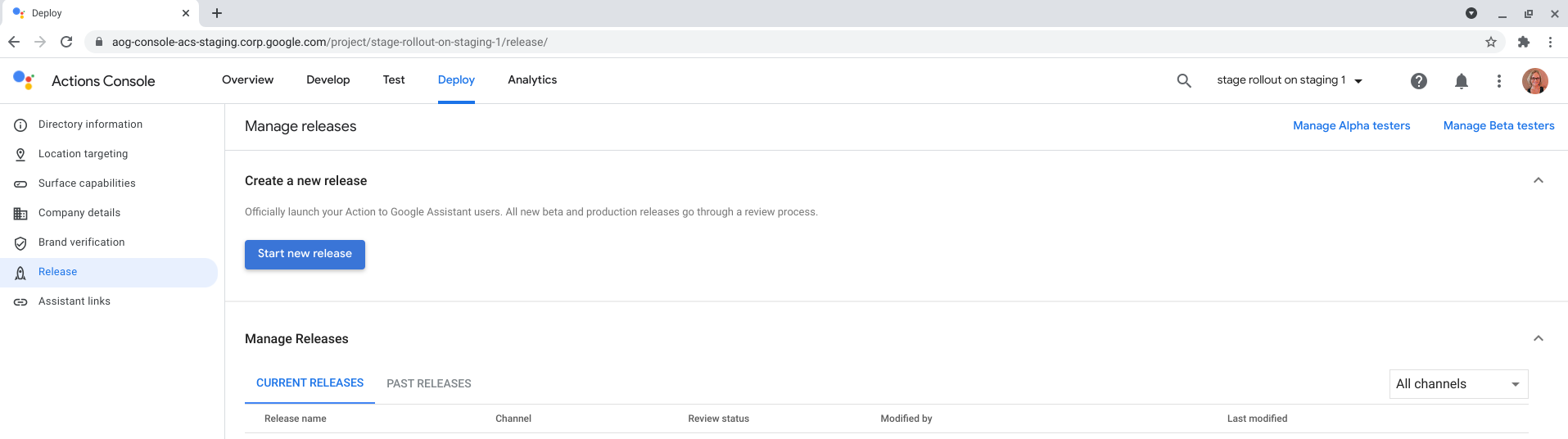
انقر على الإنتاج.
إذا طُلب منك ذلك، يُرجى الإشارة إلى أنك قد أكملت الخطوات المطلوبة في قائمة التحقّق من متطلبات مراجعة الإجراءات.
اختَر اللغات التي تريد تضمينها في مشروعك إذا كانت متاحة.
اختَر طرح على مراحل.
انقر على اختيار نوع الطرح.
اختَر المواقع الجغرافية المحددة أو النسبة المئوية للمستخدمين. لمزيد من المعلومات حول هذا الخيار، يُرجى الاطّلاع على الطرح حسب مواقع جغرافية محدّدة أو الطرح حسب النسبة المئوية لقاعدة المستخدمين.
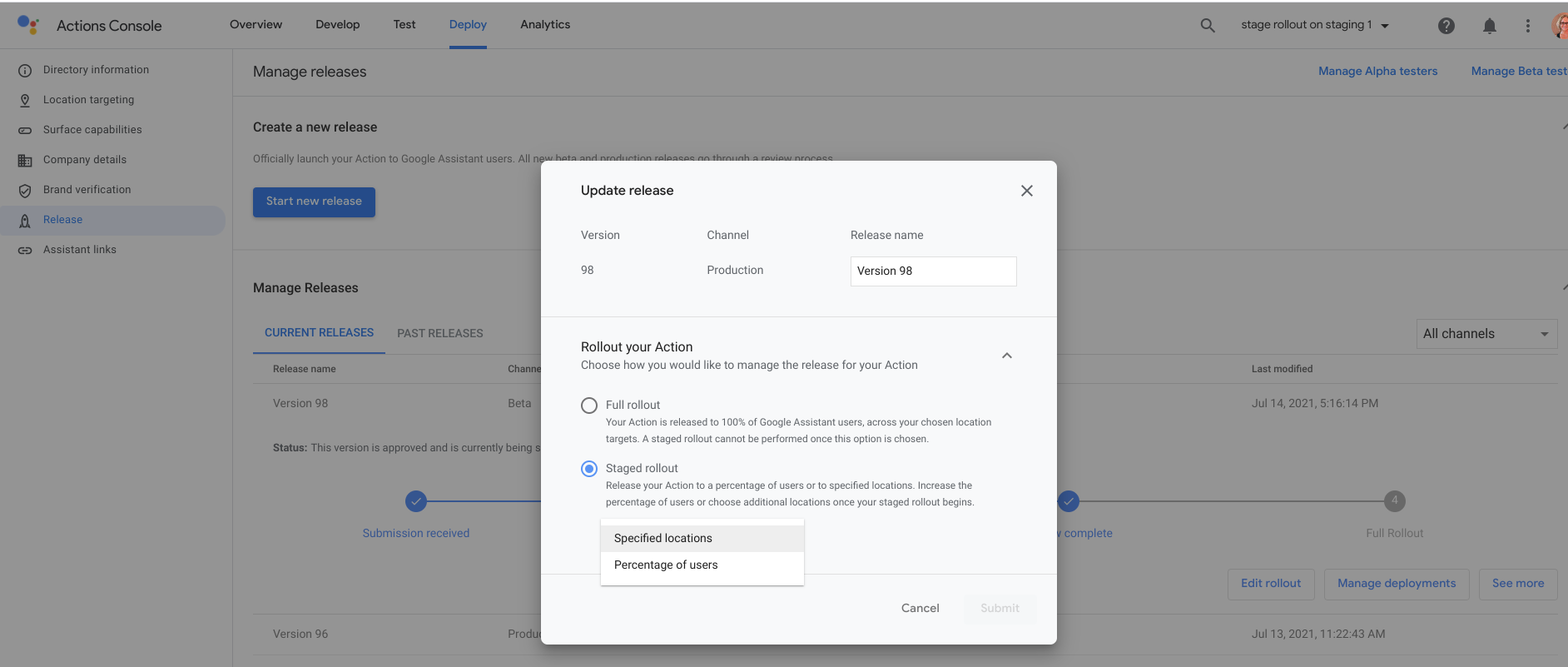
انقر على إرسال.
الطرح حسب مواقع جغرافية محدّدة
يؤدي تحديد هذا الخيار إلى نشر مشروع الإجراء في البلدان أو المناطق التي تختارها.
لطرح الإجراء الخاص بك حسب الموقع الجغرافي، يُرجى اتّباع الخطوات التالية:
- انقر على اختيار البلدان أو المناطق وضَع علامة في المربّعات للمناطق التي تريد استهدافها في الإصدار.
انقر على إرسال.
الطرح حسب النسبة المئوية لقاعدة المستخدمين
يؤدي هذا الخيار إلى إتاحة الإجراء الخاص بك لنسبة مئوية من المستخدمين الذين تم اختيارهم عشوائيًا.
لطرح الإجراء الخاص بك لنسبة مئوية من المستخدمين، اتّبِع الخطوات التالية:
- انقر على النسبة المئوية للمستخدمين.
اختَر النسبة المئوية للمستخدمين الذين تريد إصدار الإجراء لهم.
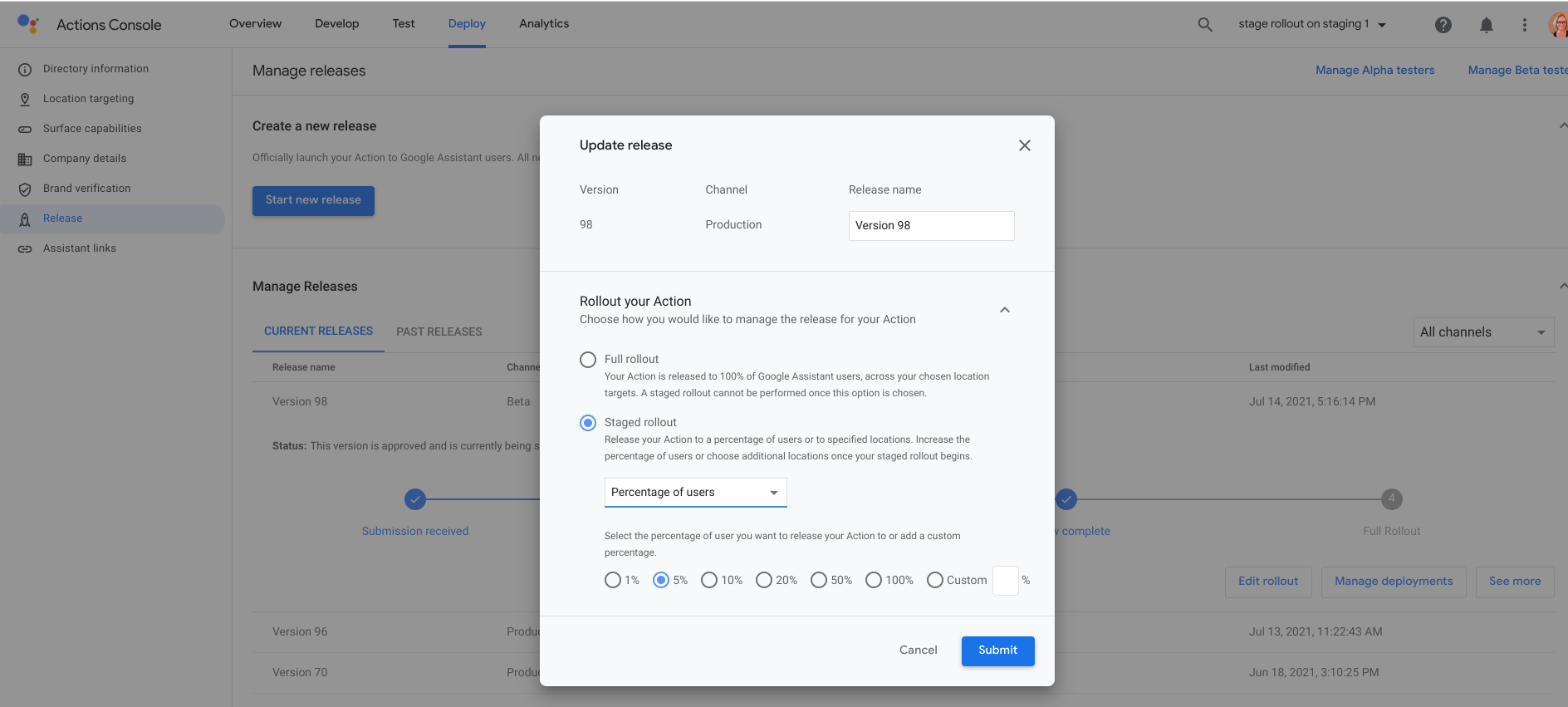
انقر على إرسال.
الطرح الكامل
يؤدي تحديد هذا الخيار إلى إصدار مشروع الإجراء الخاص بك لجميع المستخدمين في جميع البلدان المستهدَفة.
لنشر الإجراء الخاص بك كعملية طرح كاملة، يُرجى اتّباع الخطوات التالية:
- من "وحدة تحكُّم الإجراءات"، انقر على نشر > إصدار.
انقر على بدء إصدار جديد.
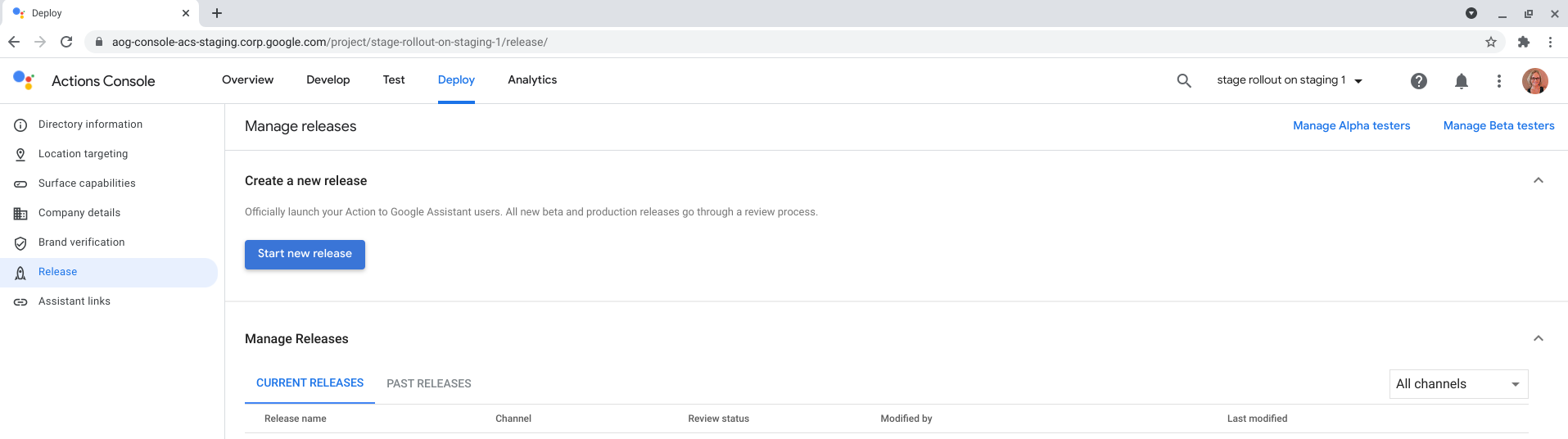
انقر على الإنتاج.
إذا طُلب منك ذلك، يُرجى الإشارة إلى أنك قد أكملت الخطوات المطلوبة في قائمة التحقّق من متطلبات مراجعة الإجراءات.
اختَر اللغات التي تريد تضمينها في مشروعك إذا كانت متاحة.
اختَر طرح كامل.
انقر على إرسال.
بعد إرسال الإصدار الإنتاجي، سيظهر في قسم إدارة الإصدارات.
تعديل إصدار أو إلغاء نشره
بعد إرسال الإجراء الخاص بك إلى قناة إصدار، سيظل بإمكانك إجراء تغييرات عليه. يمكنك اختبار الإصدار الحالي وسحب الإصدار من المراجعة وعرض تفاصيل الإصدار وإدارة عمليات النشر وإلغاء النشر وترقية مراحل طرح الإصدار. ويمكنك هنا أيضًا الاطّلاع على تفاصيل عن الإصدارات السابقة.
عرض إصدار وتعديله
للاطّلاع على تفاصيل الإصدار أو إجراء تغييرات على إصدار الإجراء الخاص بك، يُرجى اتّباع الخطوات التالية:
- ضمن إدارة الإصدارات، اختَر الإصدار ضمن اسم الإصدار.
- اختَر تعديل الطرح أو إدارة عمليات النشر أو الاطّلاع على المزيد.
التقدم في مرحلة طرح الإصدار
للتقدّم في مرحلة طرح الإجراء الخاص بك، اتّبِع الخطوات التالية:
- ضمن إدارة الإصدارات، اختَر الإصدار الذي تريد ترقيته.
- انقر على الزر تعديل الطرح.
- أدخِل التغييرات على الطرح. على سبيل المثال، قد ترغب في تقدم قاعدة المستخدمين من 5% إلى 20%.
- انقر على إرسال.
إلغاء النشر من مرحلة الإنتاج
- إذا كنت بحاجة إلى إنهاء عملية الطرح على مراحل بلا اتصال بالإنترنت، انقر على تعديل الطرح ضمن إدارة الإصدارات. يمكنك إما محو جميع المناطق أو تحديد 0٪، اعتمادًا على ما إذا كان الطرح حسب الموقع الجغرافي أو النسبة المئوية لقاعدة المستخدمين.
- لإلغاء نشر إجراء تم طرحه بالكامل (%100 من قاعدة المستخدمين)، انقر على الزر إدارة عمليات النشر ضمن إدارة الإصدارات واختَر إلغاء النشر من مرحلة الإنتاج.